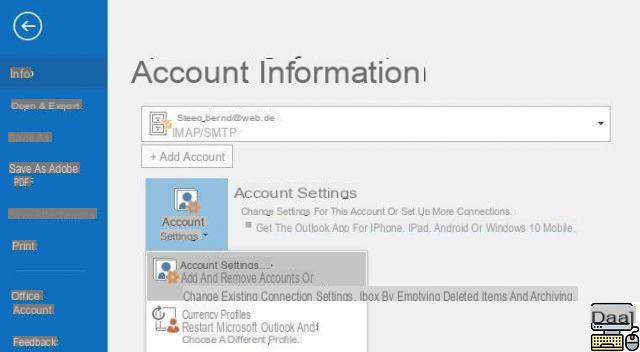
¿Sospecha que su cuenta ha sido pirateada o simplemente desea cambiar su contraseña de Outlook / Hotmail como medida de precaución? Estos son los pasos a seguir.
La piratería de cuentas está muy extendida en Internet. Por lo tanto, nunca estará a salvo del robo de contraseñas. Por eso es recomendable cambiarlo periódicamente independientemente de la cuenta. En esta guía, explicamos cómo cambiar su contraseña de Outlook / Hotmail si cree que su cuenta se ha visto comprometida.
E incluso si este no es el caso, sepa que es más que recomendable cambiar su contraseña con regularidad como medida de precaución. Especialmente porque su dirección de Hotmail / Outlook también se usa para conectarse con otras cuentas o servicios (Microsoft, Skype, OneDrive, etc.).
Leer también >> Outlook a Gmail: cómo activar el reenvío automático de correo electrónico
Outlook: cómo cambiar la contraseña
- En primer lugar, inicie sesión en su cuenta de Microsoft.
- Luego vaya a la siguiente dirección.
- Cliquez sur Cambiar contraseña.
- Microsoft puede solicitar verificar su identidad por razones de seguridad.
- Para hacer esto, se enviará un código de verificación a la dirección de respaldo (o número de teléfono) de su cuenta.
- Cliquez sur el icono con un sobre y una dirección oculta junto a él, ingrese la dirección de emergencia que ingresó al crear la cuenta.
- A continuación, haga clic Envíe el código.
- Si no ha recibido el código, vuelva a intentarlo. Y si no tiene acceso a la segunda cuenta, haga clic en "No tengo ninguna de esta información" y siga los métodos alternativos hasta el final.
- Una vez que se complete la verificación, escriba su contraseña actual y la nueva contraseña que desea usar para la cuenta.
Para estar mejor protegido, le recomendamos que opte por una contraseña compuesta por letras mayúsculas, minúsculas, números y signos de puntuación. Además, evite los términos que están en el diccionario. En resumen, no elija una contraseña que sea demasiado fácil de descifrar.
- Haga clic finalmente en Ahorrar.
Ahí lo tienes, acabas de cambiar la contraseña de tu cuenta de Outlook. Y si por casualidad desea finalizar el servicio, aquí hay una guía que detalla todos los pasos para eliminar una cuenta de Outlook o Hotmail.
El equipo editorial te aconseja:
- Eliminar una cuenta de Outlook o Hotmail: cómo proceder
- macOS: Cómo restablecer la contraseña
- Cómo cambiar tu contraseña de Facebook


























